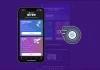¡Hola! Es común que los usuarios busquen formas de desactivar el modo Tienda/Demo en sus televisores LG. ¿Pero qué pasa si necesitas encenderlo? Por ejemplo, si eres propietario/empleado de una tienda de electrónica y quieres preparar un televisor para la exhibición.
De hecho, no tiene nada de complicado. Dependiendo del modelo de televisor LG, deberá encontrar la opción «Modo Hogar/Tienda» en la configuración adicional y seleccionar allí el modo apropiado.
Las cosas serán un poco más complicadas si adquieres un televisor LG antiguo con Netcast. Pero te ayudaré a resolverlo a continuación.
Así que veamos una guía detallada.
Cómo habilitar el modo Tienda en televisores LG con WebOS
El proceso para habilitar el Modo Tienda en el televisor LG depende del modelo, sistema operativo y año de fabricación. Es más fácil en los televisores inteligentes LG con WebOS, así que tratemoslos primero.
Televisores inteligentes LG modernos con WebOS6, WebOS22 y WebOS23
Haz lo siguiente:
- Encienda su televisor LG y mantenga presionado el botón Configuración en su control remoto Magic.
- Luego ve a General .
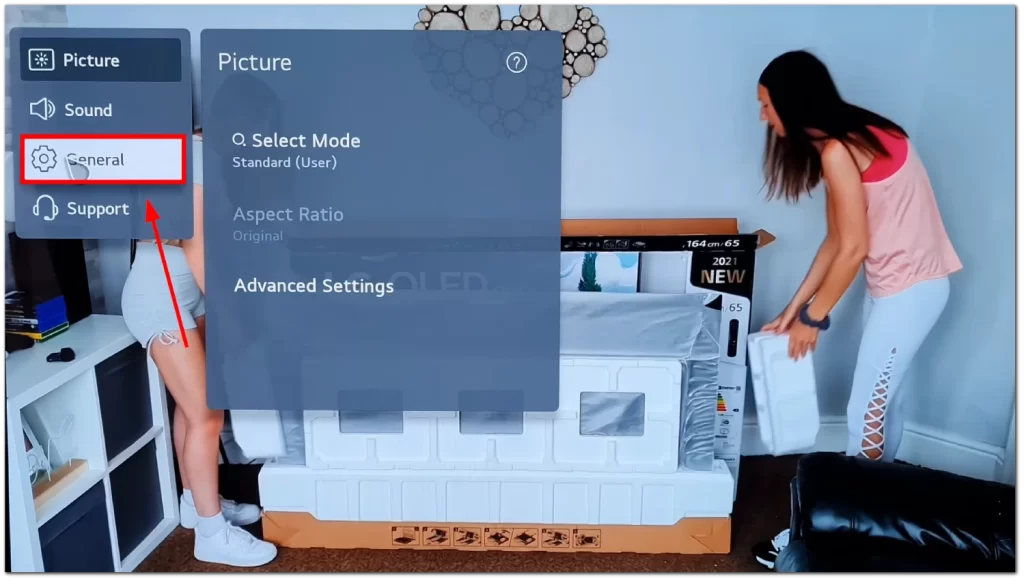
- Seleccione Dispositivos .
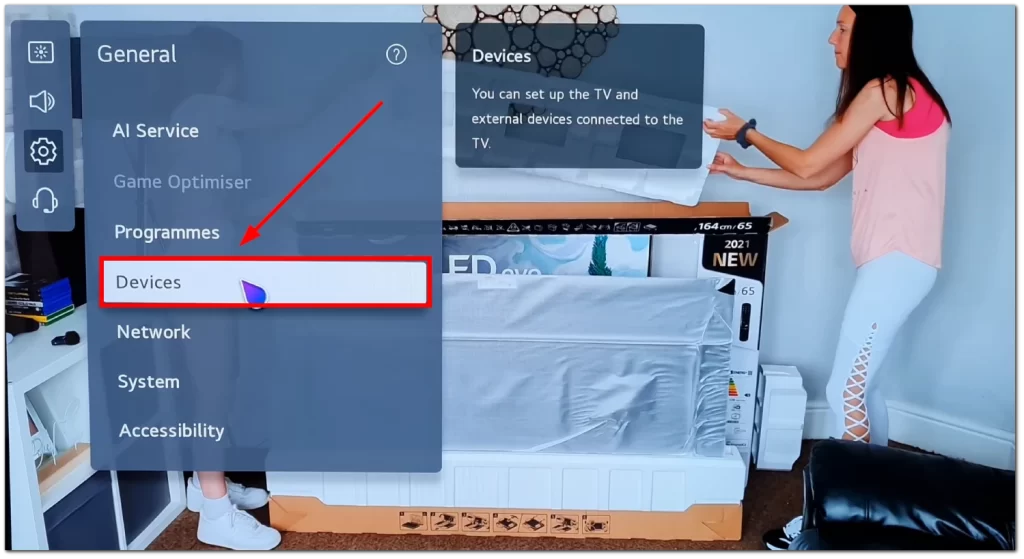
- Después de eso, navegue hasta Administración de TV .
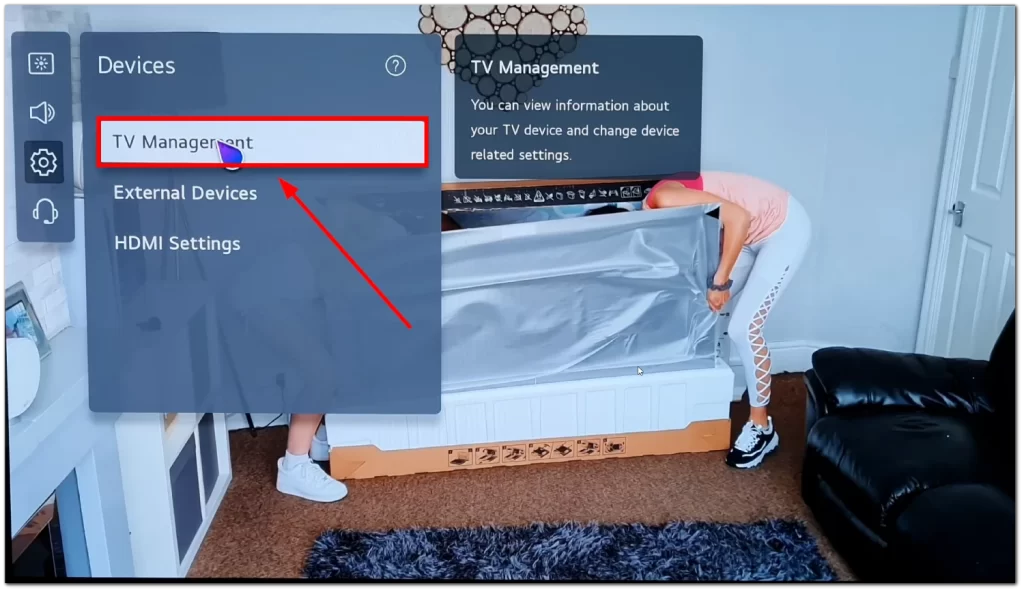
- Y haga clic en la opción Modo Inicio/Tienda .
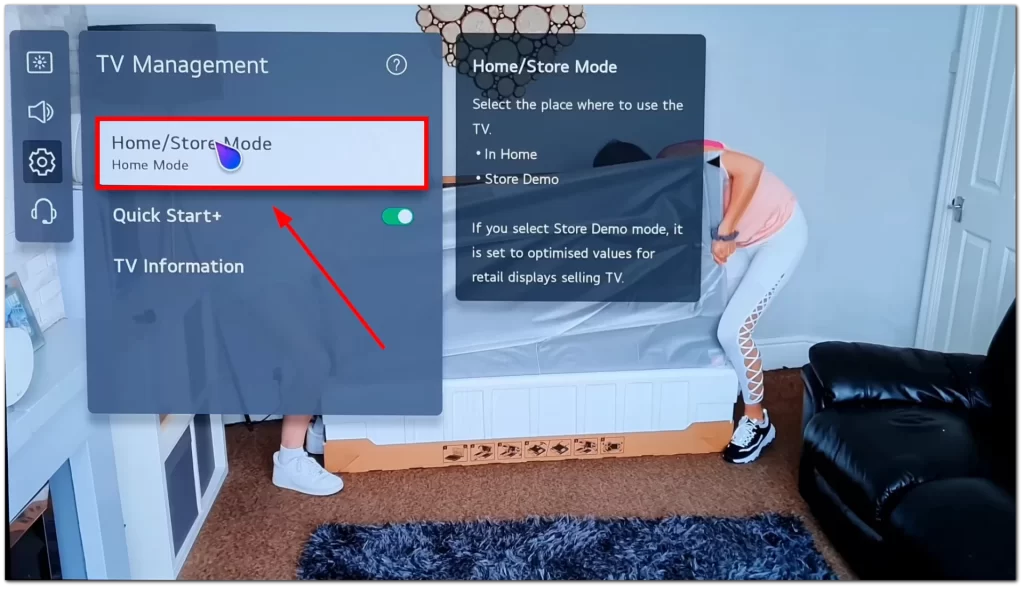
- Finalmente, seleccione la opción Modo de tienda y haga clic en Sí para confirmar.
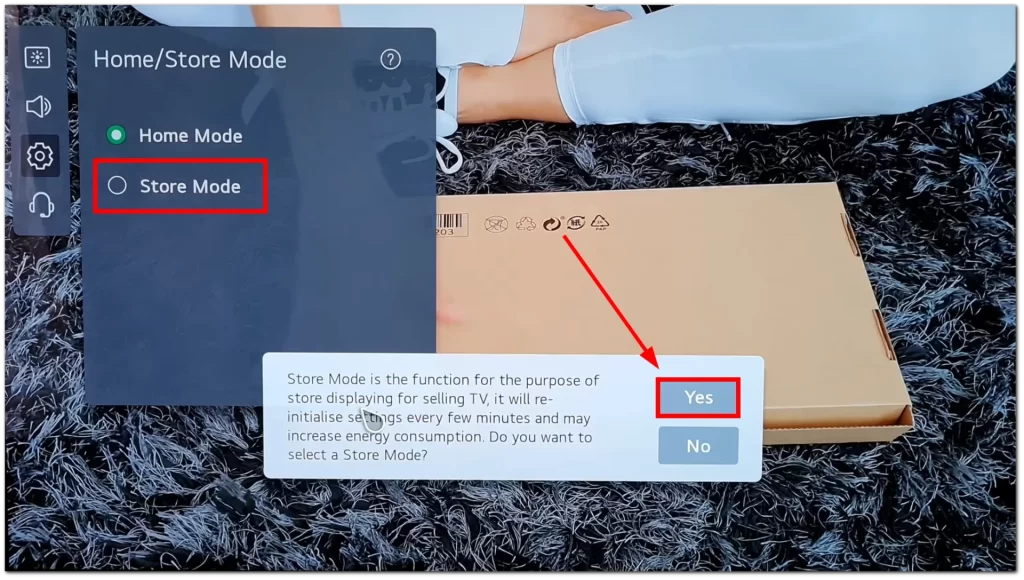
Televisores inteligentes LG con WebOS más antiguos
Sigue estos pasos:
- Presiona el botón Inicio en tu control remoto Magic y haz clic en el ícono Configuración en la esquina superior derecha. (Presione el botón Configuración en su control remoto LG).
- Desplácese hacia abajo y seleccione Todas las configuraciones .
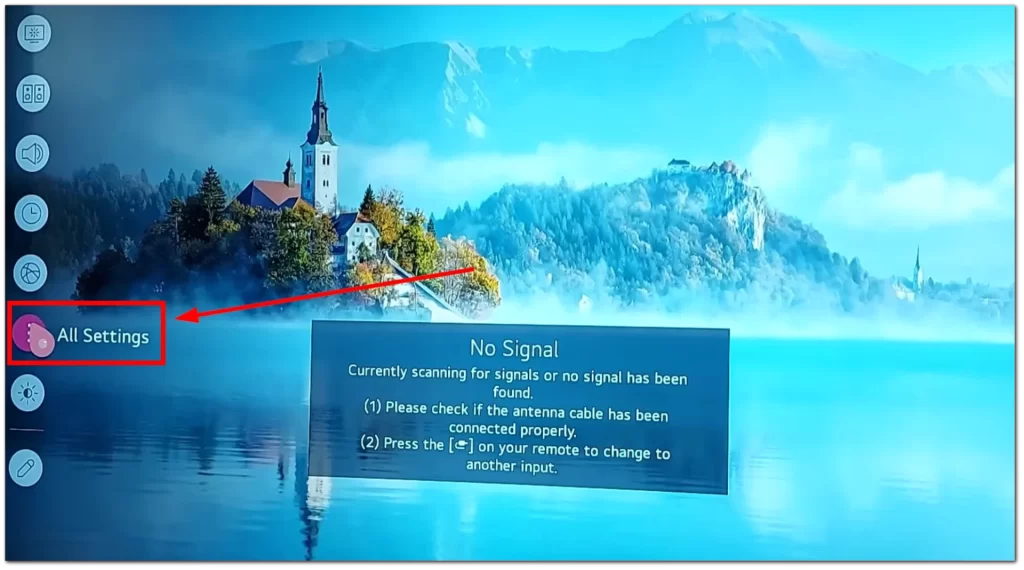
- Luego ve a General .
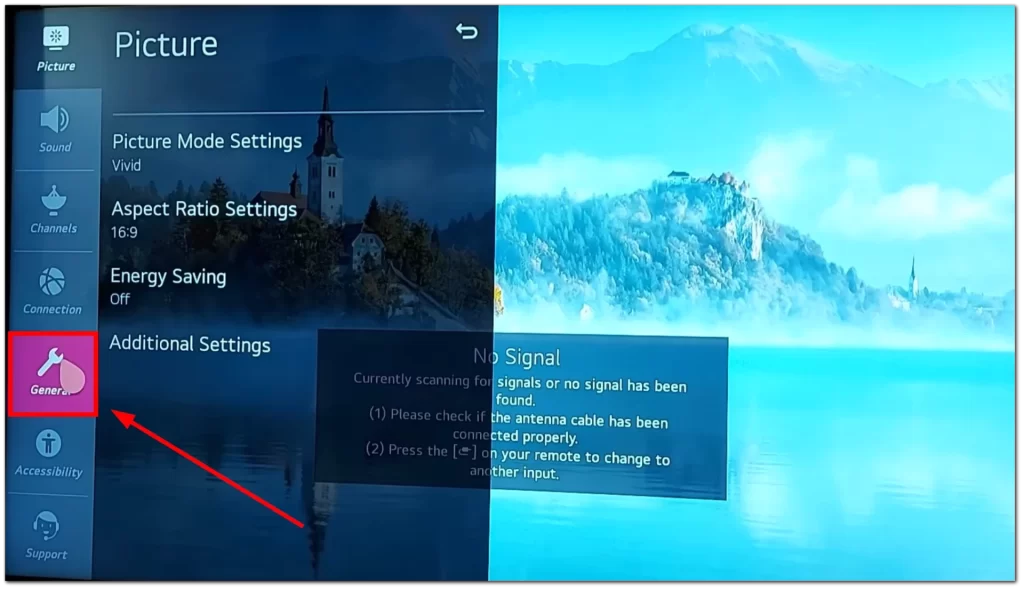
- Seleccione Configuración adicional .
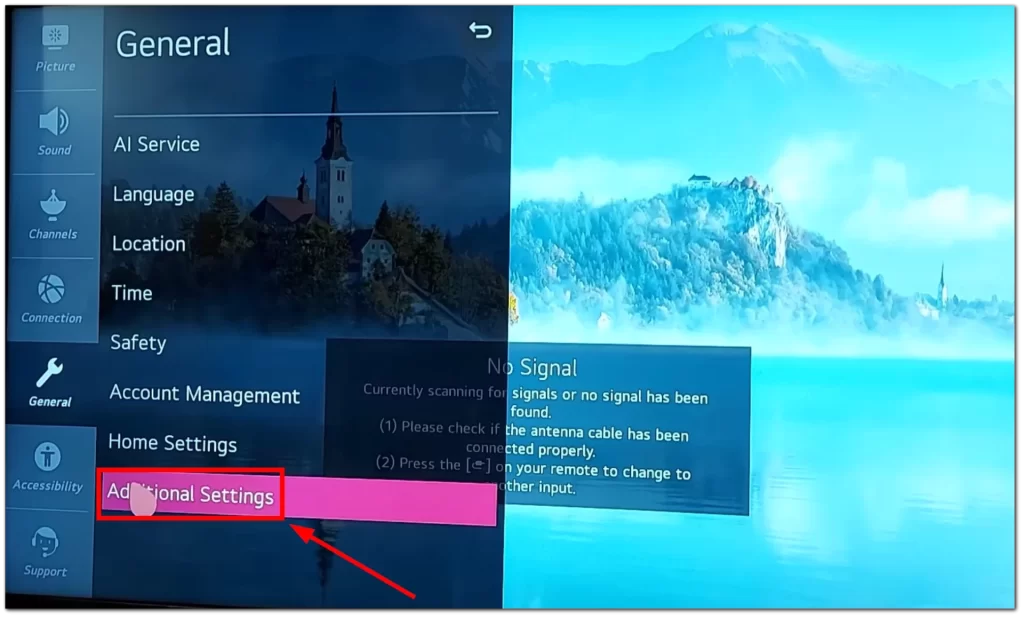
- A continuación, busque y haga clic en Modo Inicio/Tienda .
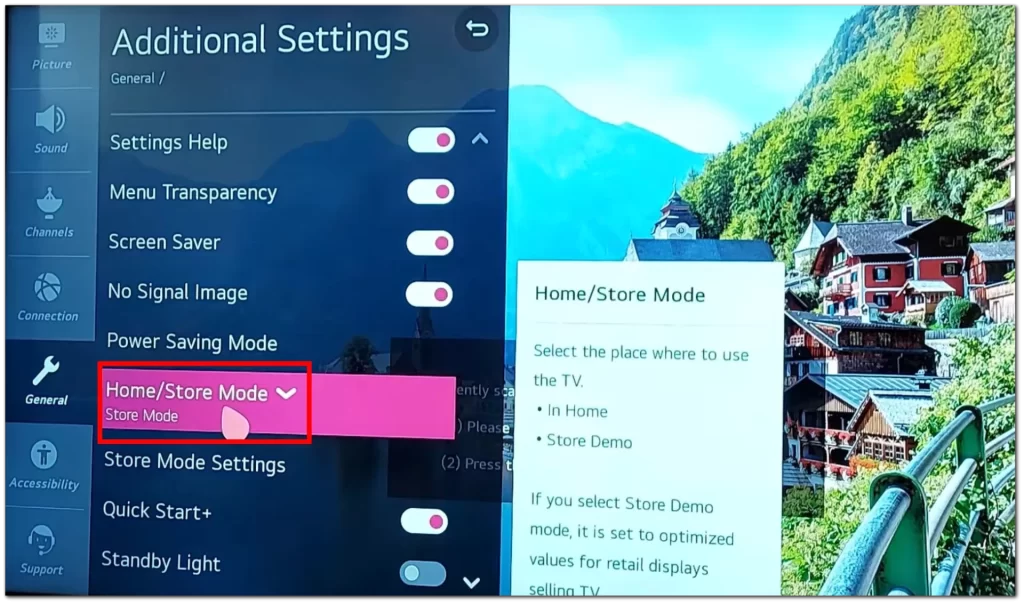
- Finalmente, seleccione Modo Tienda y confirme haciendo clic en Sí .
Ahora, su televisor LG debería estar listo para atraer compradores potenciales.
Cómo activar el Modo Tienda en LG TV con Netcast
Si tienes un televisor LG antiguo con Netcast y quieres habilitar el Modo Tienda en él, aquí te explicamos cómo hacerlo:
- Toma tu control remoto LG y presiona el botón Configuración o Menú .
- Luego seleccione Opciones y vaya a Configuración de modo .
- Ahora, seleccione Modo de tienda .
Una vez habilitado el Modo Tienda, el televisor normalmente mostrará una demostración o contenido promocional que muestra sus características. También puede deshabilitar configuraciones específicas y restringir la funcionalidad para evitar cambios accidentales.
Cómo habilitar el Modo Tienda en LG TV sin control remoto
Este método generalmente funciona para desactivar el modo Demostración/Tienda en el televisor LG. Sin embargo, no estoy 100% seguro de que funcione al revés. Sin embargo, puedes probarlo si no tienes un mando a distancia.
Esto es lo que debes hacer:
- Primero, busque el botón Inicio o Menú en la parte trasera de su televisor LG.
- Presiónelo durante unos 15-20 segundos .
- Finalmente, suelte el botón cuando vea Modo de demostración: activado en la pantalla de su televisor.
Además, LG ofrece una aplicación móvil llamada LG ThinQ para controlar su televisor LG usando su teléfono inteligente o tableta. Descargue e instale la aplicación desde la tienda de aplicaciones de su dispositivo, asegúrese de que su televisor y dispositivo móvil estén conectados a la misma red Wi-Fi y siga las instrucciones en pantalla para configurar la conexión. Una vez conectado, puede utilizar la aplicación como control remoto virtual para su televisor LG.
Además, algunos teléfonos inteligentes tienen emisores de infrarrojos incorporados que pueden usarse como controles remotos universales. Verifique si su teléfono inteligente tiene esta función y descargue una aplicación de control remoto que sea compatible con televisores LG. Configure la aplicación de acuerdo con las instrucciones proporcionadas y debería poder controlar su televisor LG usando su teléfono inteligente como control remoto.
¿Qué debo hacer si no puedo ingresar al Modo Tienda en mi televisor LG?
Si no puede ingresar al Modo Tienda en su televisor LG, aquí hay algunos pasos de solución de problemas que puede probar:
- Apague y encienda el televisor: apague su televisor LG y desconéctelo de la fuente de alimentación. Espere entre 1 y 2 minutos, luego vuelva a enchufarlo y enciéndalo. A veces, un ciclo de energía puede resolver fallas de software.
- Actualizar firmware: asegúrese de que su televisor LG tenga instalado el firmware más reciente. Vaya al menú Configuración de su televisor, navegue hasta la sección Sistema o General y busque la opción Actualización de software . Si hay una actualización disponible, siga las instrucciones en pantalla para instalarla.
- Comuníquese con el soporte de LG: si ninguno de los pasos anteriores funciona, puede ser mejor comunicarse con el servicio de atención al cliente de LG para obtener más ayuda. Pueden proporcionarle pasos específicos para la solución de problemas según el modelo de su televisor y ayudarlo a resolver el problema.
Recuerde proporcionar tantos detalles como sea posible sobre su problema cuando se comunique con el soporte para ayudarlos a ayudarlo de manera más efectiva.
¿Qué muestra el Modo Tienda en el televisor LG?
El Modo Tienda en los televisores LG es un modo de visualización único que se utiliza principalmente en entornos minoristas para mostrar las funciones y configuraciones del televisor. Cuando un televisor está configurado en Modo Tienda, generalmente muestra un bucle de video de demostración o promocional junto con configuraciones específicas optimizadas para un entorno minorista.
Algunas características típicas del Modo Tienda incluyen:
- Video de demostración: el televisor reproduce continuamente un video precargado o un bucle de contenido promocional para mostrar la calidad de imagen y las características del televisor. Este vídeo suele estar diseñado para captar la atención de clientes potenciales.
- Imagen: la configuración de imagen del televisor a menudo se ajusta para maximizar el brillo, el contraste y la saturación del color para que el televisor se destaque en un ambiente luminoso de tienda. Estas configuraciones pueden diferir de las configuraciones predeterminadas utilizadas en el Modo Hogar.
- Sonido: en el modo Tienda, el televisor puede ajustar la configuración de sonido para enfatizar ciertas funciones de audio o simular un efecto de sonido envolvente para mejorar la experiencia de visualización en un entorno minorista.
- Limitaciones: El Modo Tienda puede restringir ciertas funciones o configuraciones para evitar que los clientes modifiquen configuraciones críticas o accedan a menús específicos. Esto se hace para mantener la coherencia y evitar cambios accidentales.
Es importante tener en cuenta que el modo Tienda no está diseñado para uso doméstico habitual. Si su televisor LG está actualmente configurado en Modo Tienda y tiene dificultades o desea volver a su funcionamiento normal, consulte el manual del usuario de su televisor o comuníquese con el servicio de atención al cliente de LG para obtener orientación sobre cómo volver al Modo Hogar .